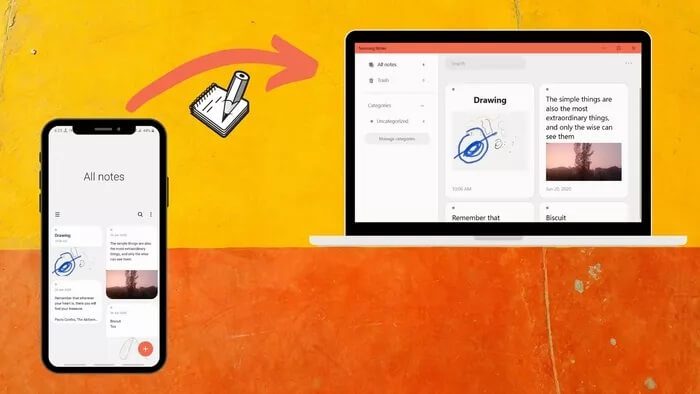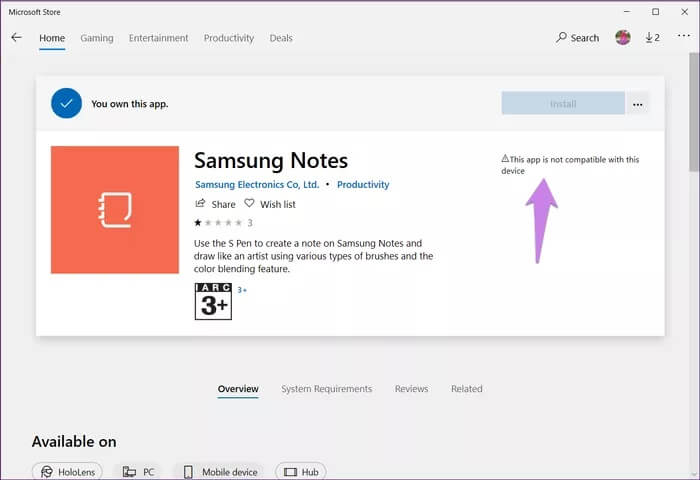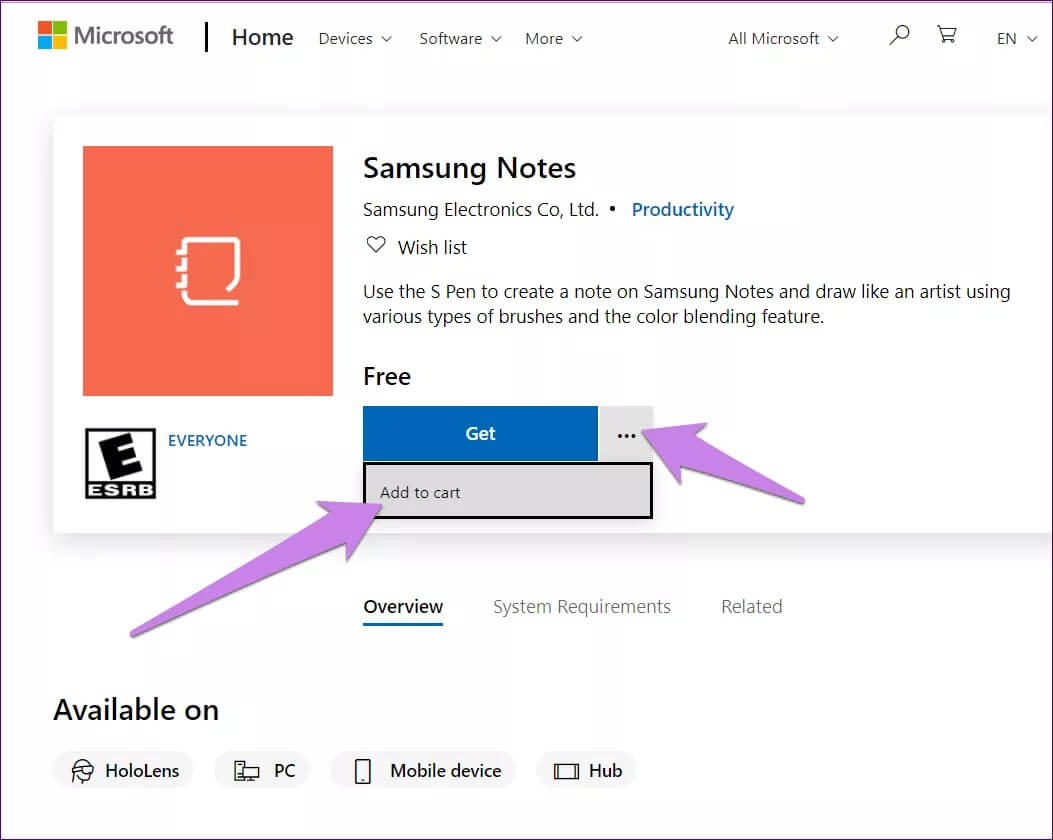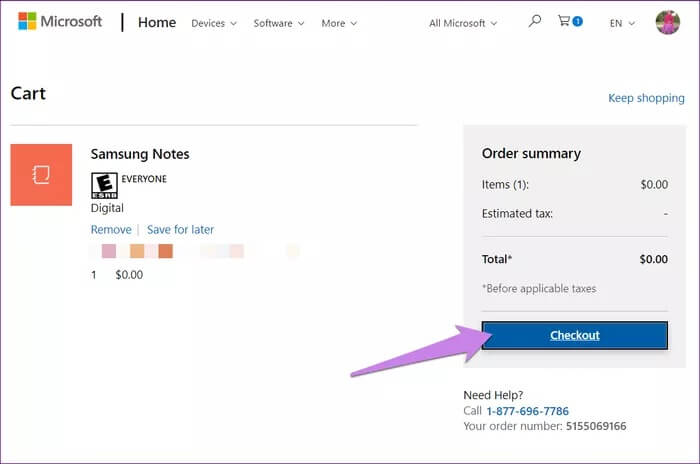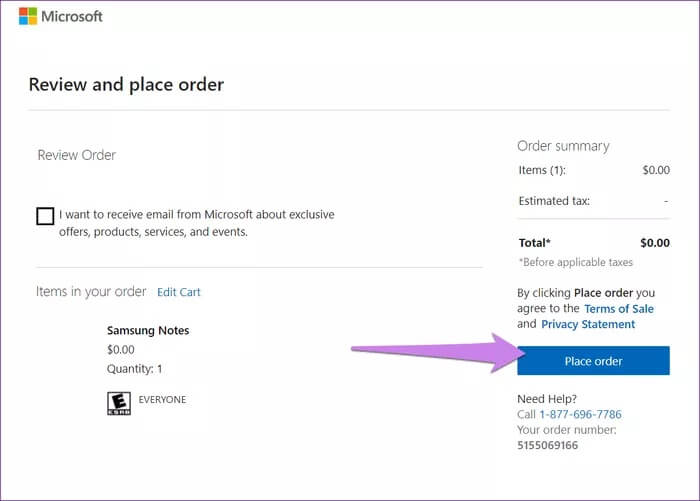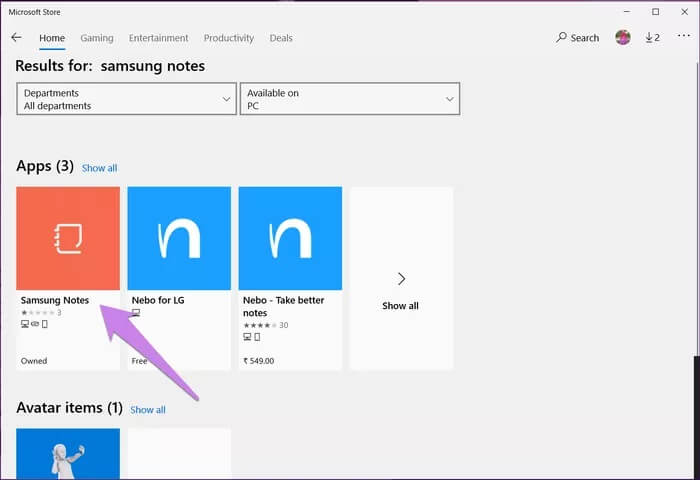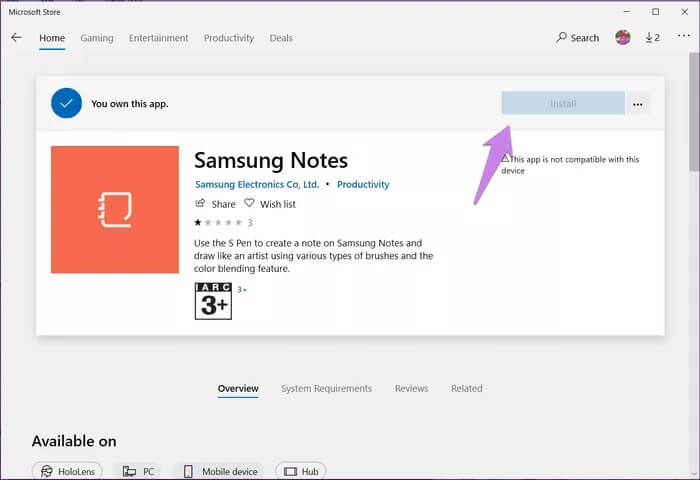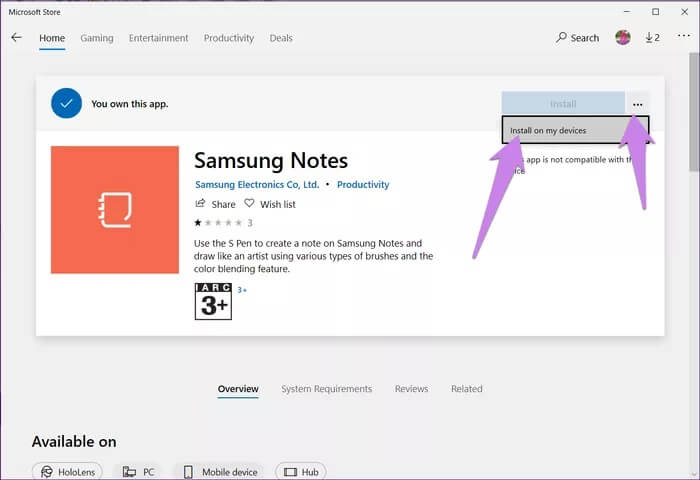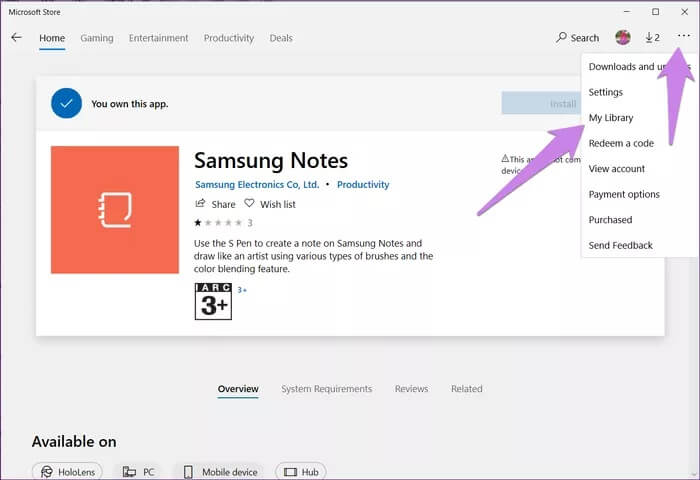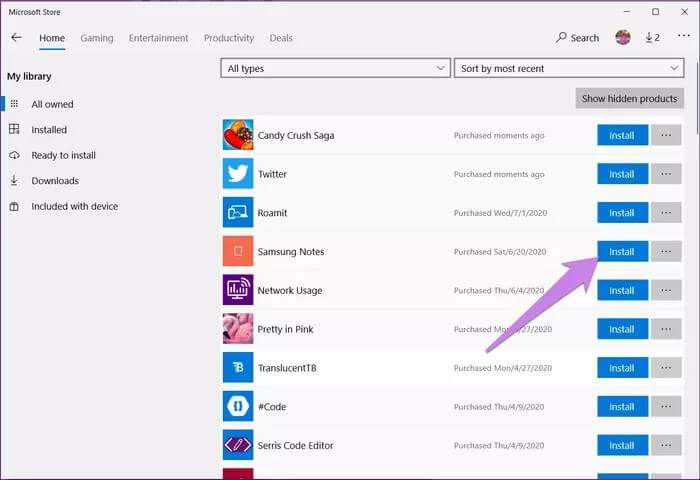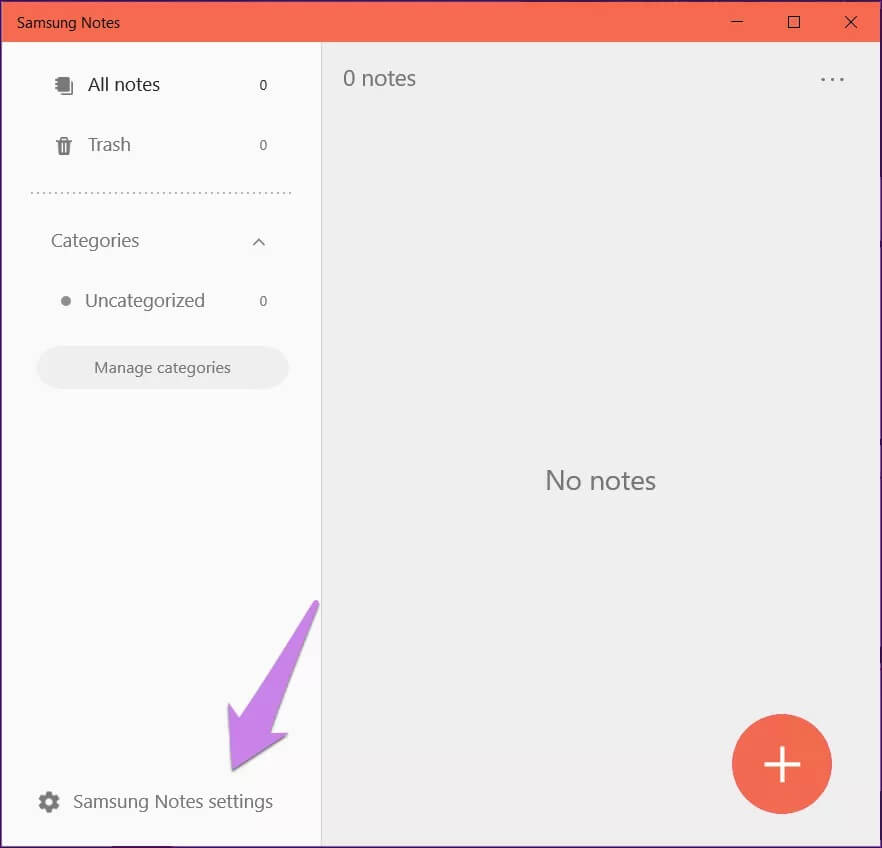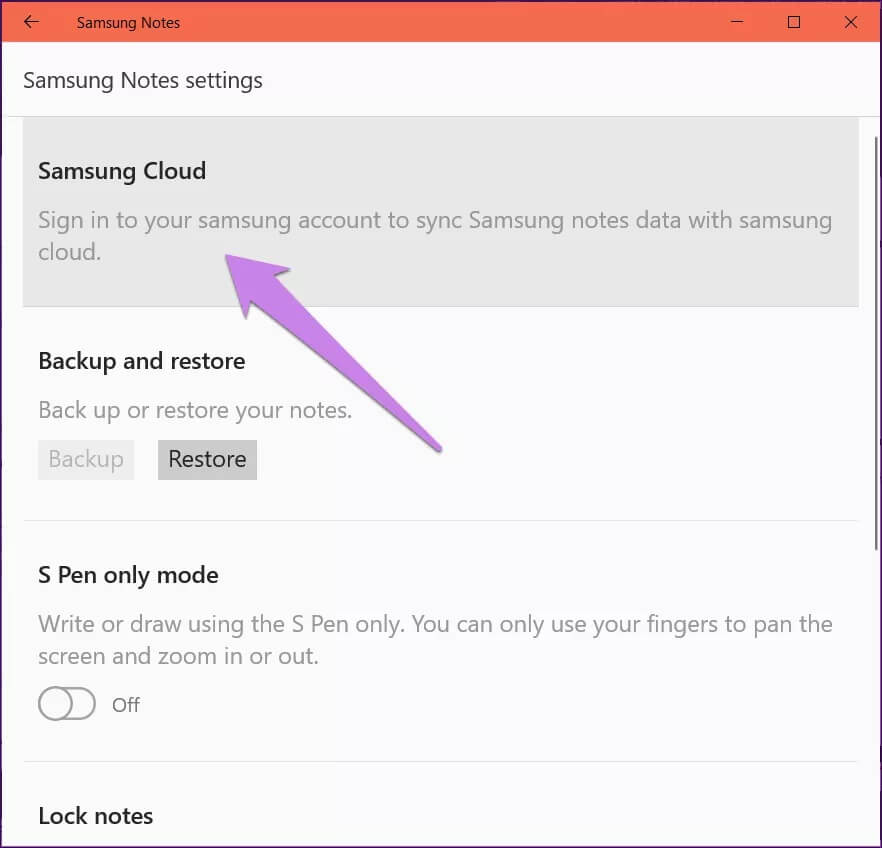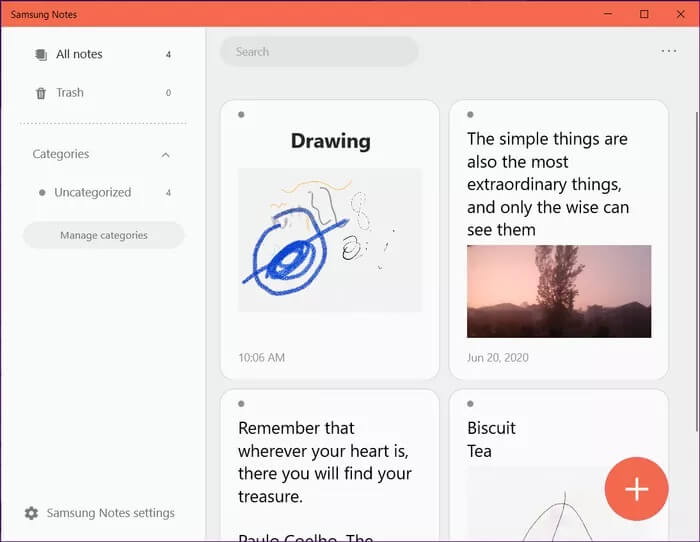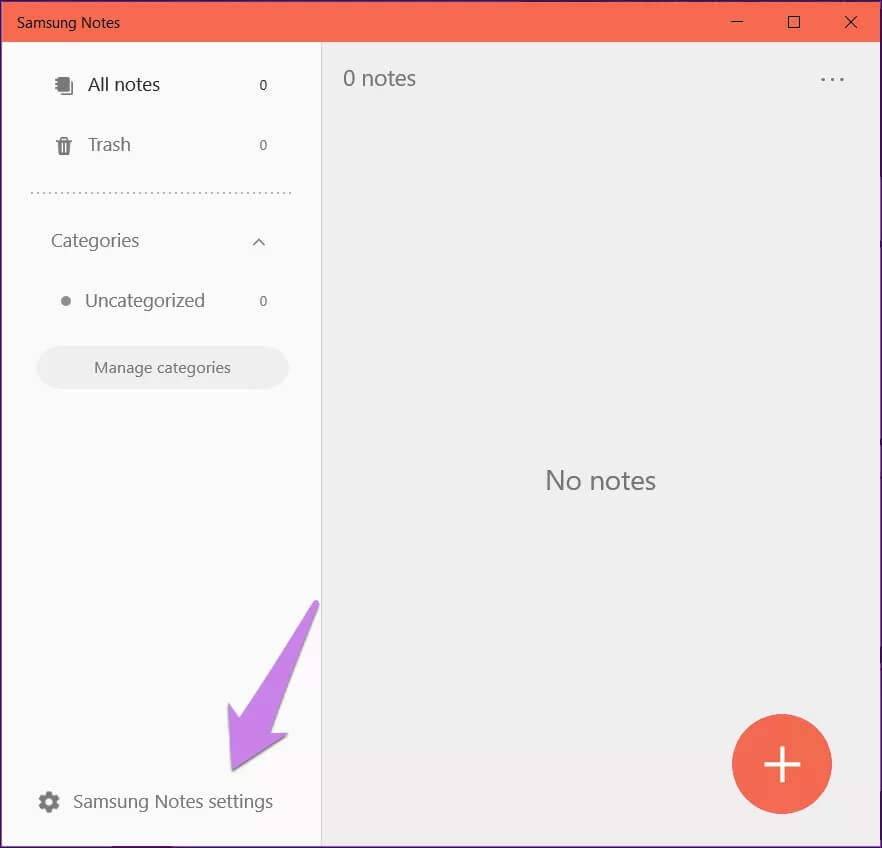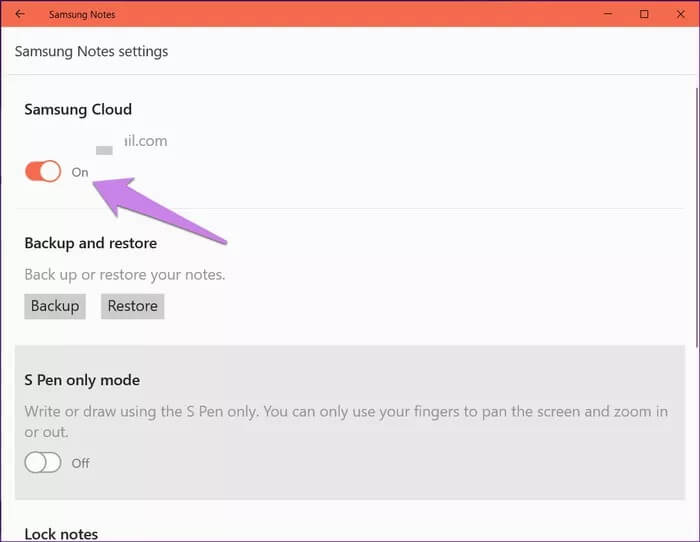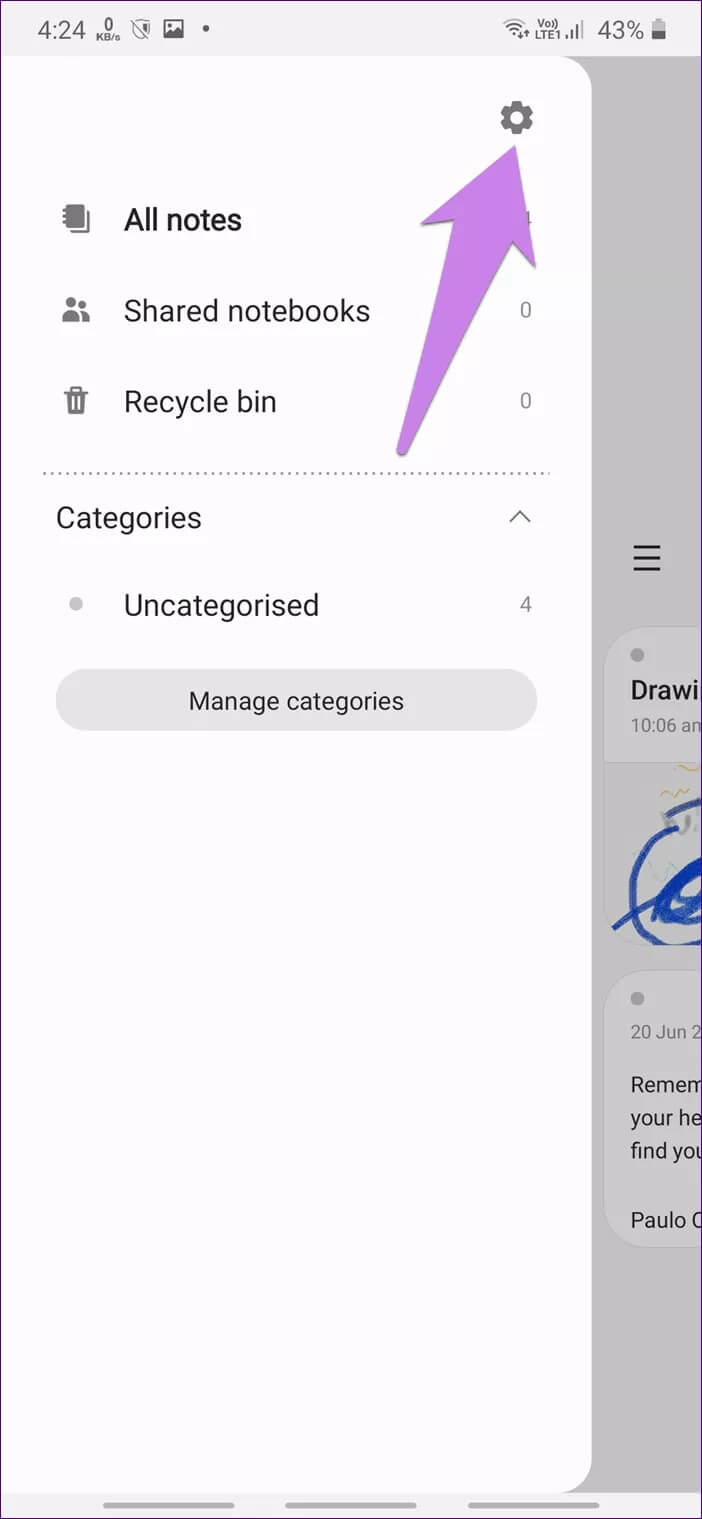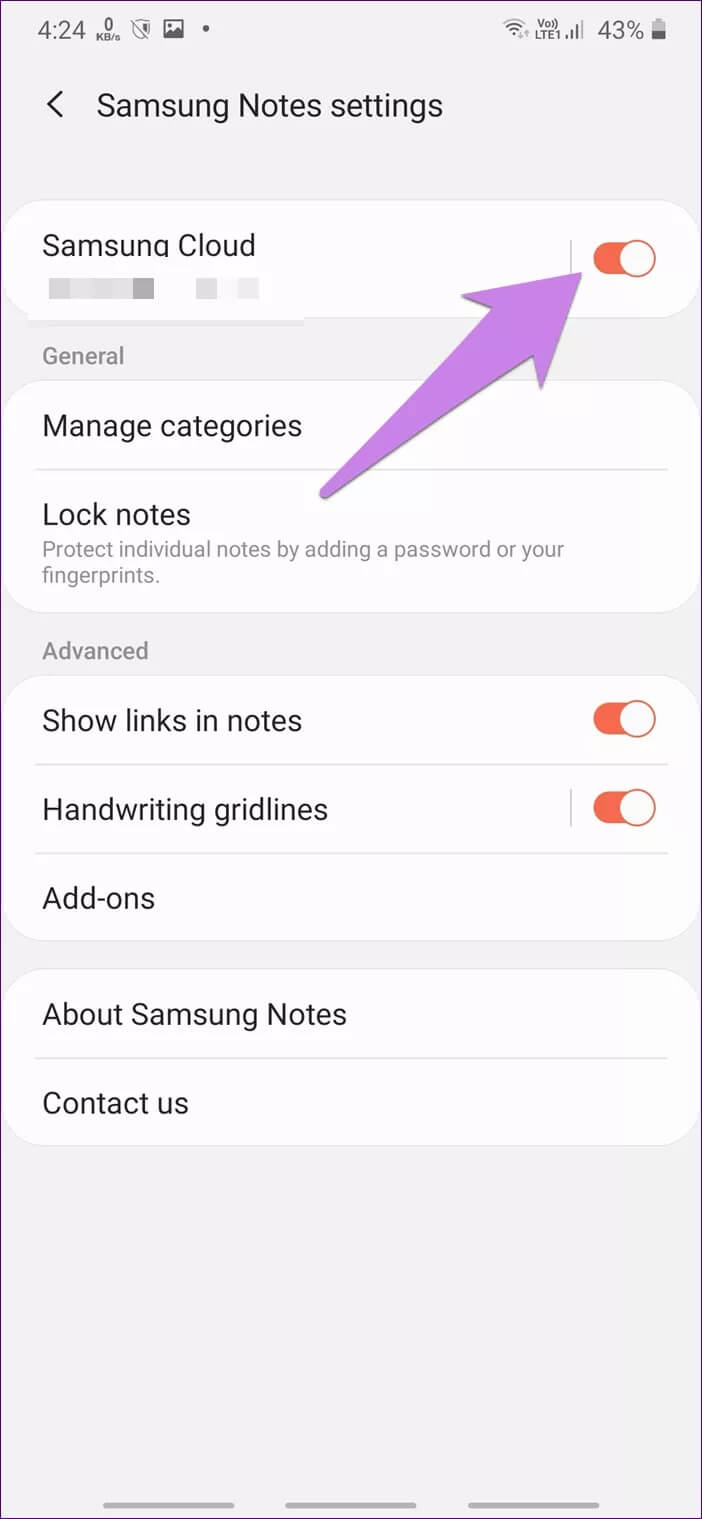Comment afficher les notes Samsung sur Windows
Comment afficher les notes Samsung sur Windows
Samsung Notes donne une concurrence intense à de nombreuses applications Prendre des notes Sur Android. Cependant, il manque l'un des principaux avantages - la compatibilité multiplateforme. Vous pouvez discuter de Cloud Sync, mais cela est limité aux téléphones et tablettes Samsung uniquement. Vous ne pouvez pas accéder aux notes sur d'autres téléphones Android ou iPhones. Mais si vous êtes un utilisateur de Windows 10, soyez à vos côtés, car vous pouvez accéder à Samsung Notes sur votre ordinateur. Voyons comment afficher Samsung Notes sur un PC Windows 10.
La possibilité de visualiser les notes sur un ordinateur aide grandement. Vous n'avez pas besoin de vous envoyer la note par e-mail ni de la partager via Une application de messagerie comme WhatsApp lorsque vous en avez besoin. Cette fonctionnalité est disponible dans Google Keep Notes et est un excellent concurrent de Samsung Notes. Malheureusement, Samsung rend les choses un peu difficiles.
Ne vous inquiétez pas, nous sommes là pour vous aider. Commençons.
Comment accéder aux notes Samsung sur l'ordinateur
Vous pouvez afficher Samsung Notes sur un PC Windows à l'aide de l'application officielle Samsung Notes. Tout ce que vous avez à faire est d'installer l'application Samsung Notes et d'enregistrer Entrée avec votre compte Samsung.
Installez Samsung Notes sur un PC Windows
Cependant, il y a des limites à cela. Probablement si vous utilisez un ordinateur portable non Samsung, vous obtiendrez l'erreur "Cette application n'est pas compatible avec votre appareil" Tout en essayant de l'installer à partir du Microsoft Store. Alors, que font les autres utilisateurs Windows de HP, Dell, Lenovo, etc.?
Nous avons trouvé une astuce simple dans Communauté Samsung Pour contourner une erreur Incompatibilité dans Samsung Notes sur l'ordinateur. Ce que vous devez faire est d'ajouter l'application Samsung Notes à votre panier et de l'acheter (sans payer). L'application devient alors disponible en téléchargement.
Voici les étapes en détail.
Instructions étape par étape pour afficher les notes Samsung sur votre ordinateur
Étape 1: Ouvrez la page Samsung Notes sur le site Web du Microsoft Store à l'aide de n'importe quel navigateur à partir du lien ci-dessous. Enregistrez Entrée sur le même compte Microsoft qui est enregistré dans l'application Microsoft Store sur votre ordinateur.
Ouvrez Samsung Notes dans le Microsoft Store Web
Étape 2: Tu verras Obtenir le bouton au lieu d'installer. Ne touchez pas ça. Regardez À côté Et vous trouverez Icône à trois points. Cliquez en plus de ça Et sélectionnez Ajouter au chariot.
Remarque: l'application Samsung Notes est gratuite. Vous n'aurez donc rien à payer.
Étape 3: Vous atteindrez une page Panier Samsung. Cliquez Check-out.
Étape 4: Puis dans Page de révision. Cliquez Commander.
Étape 5: Maintenant ouvert L'application Microsoft Store Sur votre ordinateur et recherchez Notes de Samsung. Cliquez dessus.
Remarque: si c'est L'application Microsoft Store est absente de votre ordinateur, alors vérifiez 4 façons de résoudre ce problème.
Étape 6: Si tu vois Bouton d'installation , Clique dessus Pour installer l'application.
Si le bouton d'installation est inactif, appuyez sur Icône à trois points à côté de l'installation Et sélectionnez Installation Sur mes appareils. Sélectionnez votre ordinateur et installez l'application.
Solution rapide: découvrez comment Correction du bouton Obtenir ou Installer ne fonctionnant pas dans le Microsoft Store.
Si cela ne fonctionne pas également, cliquez sur Icône à trois points au-dessus de l'application Microsoft Store. Choisissez Ma bibliothèque dans la liste.
Vous y trouverez les notes Samsung. Cliquez sur le bouton d'installation à côté pour l'installer sur votre ordinateur. si elle était La vitesse de téléchargement du Microsoft Store est lente, sachez comment y remédier.
Étape 7: Une fois Installer l'application -Ouvert Application Samsung Notes Sur ton ordinateur.
Étape 8: Cliquez Paramètres de Samsung Notes En Application.
Étape 9: Cliquez Samsung Nuage Et S'inscrire En utilisant le même Compte Samsung Enregistré Application Samsung Notes sur votre téléphone mobile.
Après avoir enregistré avec succès votre entrée, attendez un peu et vos notes apparaîtront dans l'application Samsung Notes sur votre ordinateur. Vous pouvez créer, modifier et supprimer vos notes depuis votre ordinateur. Si les commentaires ne s'affichent pas, consultez les conseils de dépannage répertoriés ci-dessous.
Conseil: consultez d'autres conseils intéressants pour utiliser le Microsoft Store sur un PC Windows 10.
Correction: Samsung ne synchronise pas le PC
Voici quelques moyens de résoudre ce problème.
Redémarrer l'ordinateur
Si vous ne pouvez pas installer l'application Samsung Notes comme indiqué ci-dessus ou si les notes n'apparaissent pas dans l'application après l'avoir installée, redémarrez votre ordinateur pour résoudre tout problème.
Vérifiez votre compte Samsung
Les mêmes comptes Samsung doivent être utilisés sur l'ordinateur et le téléphone mobile Samsung. Si vous utilisez un autre compte Samsung sur un ordinateur, les notes ne seront pas synchronisées.
Réactivez Samsung Cloud sur PC et mobile
Dans l'application PC Samsung Notes, vous devriez essayer de désactiver et d'activer Samsung Cloud. Alors, ouvrez l'application PC et appuyez sur Paramètres Samsung Notes en bas.
Sur l'écran suivant, faites Désactive le commutateur sous Samsung Cloud. Fermez l'application et activez à nouveau la bascule.
Dans l'application mobile Samsung Notes, appuyez sur L'icône à trois barres en haut et appuyez sur l'icône des paramètres.
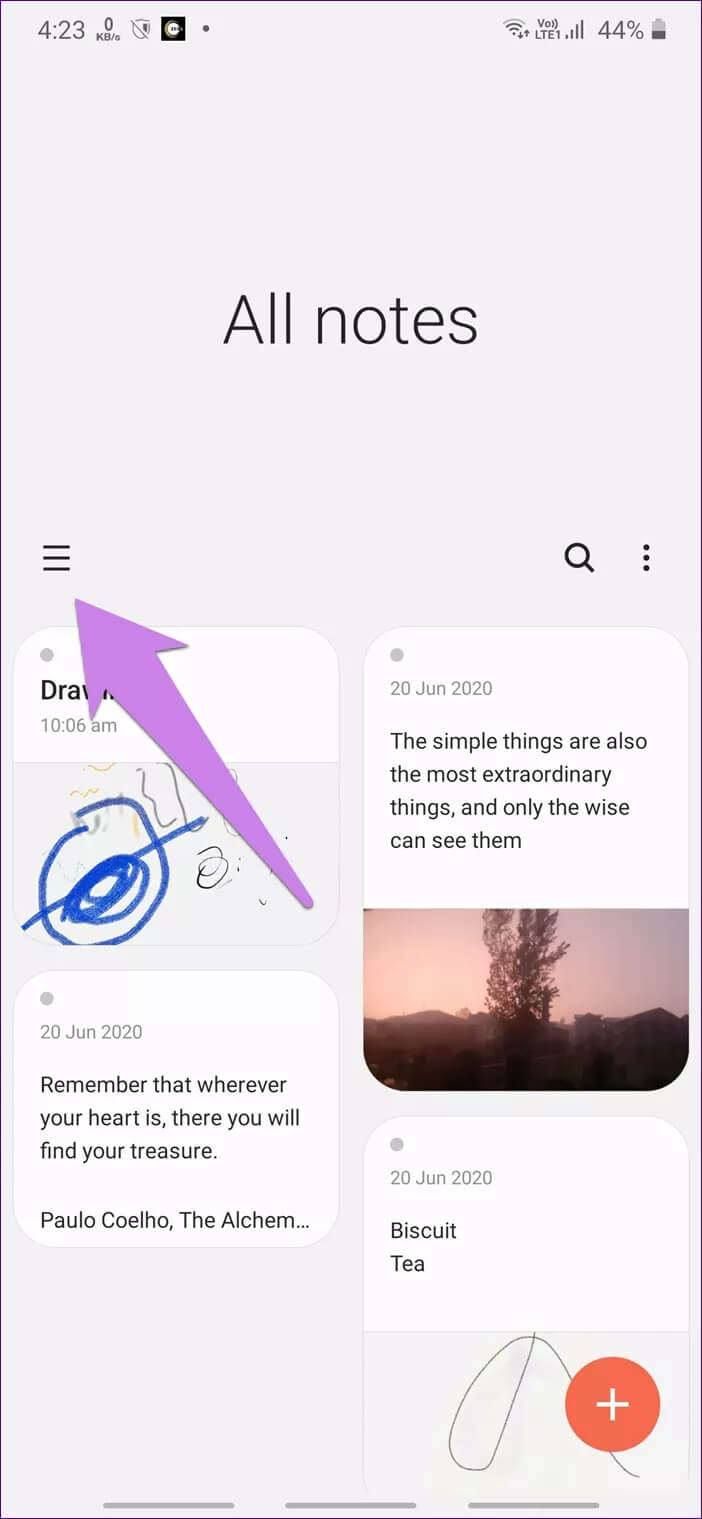
Désactiver et activer Basculez à côté de Samsung Cloud.
Désinstaller l'application
Si rien ne fonctionne, vous devez essayer de désinstaller l'application Samsung Notes de votre ordinateur. Puis réinstallez-le, comme décrit ci-dessus.
Pourquoi Samsung
Il est étrange que Samsung ait limité la possibilité d'afficher des notes sur les ordinateurs Samsung uniquement. De nombreux utilisateurs aiment les fonctionnalités offertes par Samsung Notes mais aucun support multiplateforme n'est déçu. Nous espérons que Samsung supprimera la limitation de l'application Samsung Notes sur PC et prendra également en charge les téléphones Android d'autres marques et iPhone. Pour l'instant, si vous cherchez à changer, apprenez à connaître Comment transférer Samsung Notes vers Google Keep.